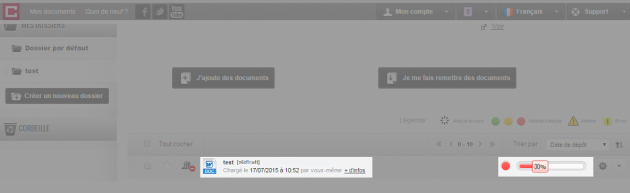Rapport d'analyse
Le pourcentage affiché à côté du nom du fichier est un indicateur global de similitudes, c'est-à-dire la part de texte retrouvée à l'identique par rapport au nombre total de mots dans le document analysé.
Espace personnel Compilatio Magister : lecture des résultats dans le rapport d'analyse⚓
Moodle : visualiser les résultats d'une analyse⚓
Cliquez sur Consulter/évaluer tous les travaux remis pour visualiser les résultats de l'analyse des travaux déposés par les étudiants.
Le taux de similitude s'affiche à droite du nom du devoir.
En cliquant sur ![]()
Rafraîchir les informations vous pourrez mettre à jour les résultats d'analyse Programmé ou Manuel.
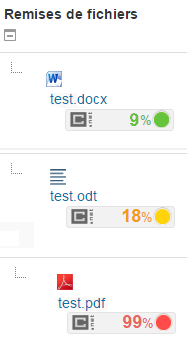
Remarque
Pour afficher le rapport complet d'analyse, cliquez sur la valeur du taux de similitude.
Le rapport d'analyse : en détails ⚓
Sur la nouvelle page cliquez sur :
l'onglet
 pour afficher un aperçu global du document avec un classement des sources les plus utilisées ;
pour afficher un aperçu global du document avec un classement des sources les plus utilisées ;l'onglet
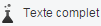 pour voir le texte complet avec les passages similaires mis en avant ;
pour voir le texte complet avec les passages similaires mis en avant ;l'onglet
 du rapport pour afficher la liste de la totalité des sources similaires, classées par pourcentage et degrés de pertinence.
du rapport pour afficher la liste de la totalité des sources similaires, classées par pourcentage et degrés de pertinence.
Téléchargement du rapport⚓
Dans la section Téléchargements cliquez sur :
l’icône

Format PDFpour télécharger le rapport en format .pdf sur votre appareil ;l'icône

Format PDF (e-mail)pour envoyer le rapport par mail.
Remarque
L'envoi par mail se fait directement à travers l'application.
Téléchargement du fichier de l'étudiant⚓
Le fichier original, envoyé par l'étudiant, peut être téléchargé en cliquant sur l'icône ![]()
Fichier d'origine.